このサイトはアフィリエイト広告によって運営されています
ゲームで超重要!SwitchでのPing値測定方法と目安の数値を解説!
|
|
|

「SwitchでPing値って測れるの?」「SwitchでのPing値の測り方が知りたい!」
PCやPS4であれば、簡単に測定できるPing値ですが、初期の状態でブラウザが使えないSwitchではPing値を測定することができません。
しかし、そんなSwitchにもPing値を測定する方法はいくつかあります。
そこでこのページでは、SwitchでPing値を測定する方法と目安になる数値、数値が悪い時の改善法などをまとめて紹介していきます。
Switchでオンラインをしている人は参考にしてみて下さい。
Nintendo SwitchでPing値を測定する2つの方法

早速ですが、SwitchでのPing値測定方法からです。SwitchでPing値を測定する方法は大きく2つあります。
【SwitchでPing値を測定する方法】
- Ping値が分かるゲームをダウンロードしてゲーム内で確認する
- Switchと全く同じ接続を別端末で再現して測定する
以上の2つになるのですが、実はどちらで測定しても必ず正しい数値が出るというわけではありません。
これに関しては、Ping値の仕組み上どうすることもできませんので、ある程度の目安の数値として考えてみると良いと思います。
それでは、それぞれの測定方法について具体的に見ていきましょう。
【Switchでブラウザを利用する方法について】
詳細については省略しますが、Switchは特定のDNSを設定することでブラウジングができるようになります。
この方法で測定サイトにアクセスすることで、Ping値を調べることはできるのですが、任天堂が推奨している設定ではないのでここでは省略します。
一応その方法でも測定はできるので、やりたい方は「Switch ブラウザ 方法」などで検索して測定してみると良いでしょう。
ちなみにおすすめの測定サイトは「Cloudflare測定サイト」です。ブラウジングする人は使ってみて下さい。
測定方法1:Ping値が分かるゲームをダウンロードする
1つ目は、Ping値が分かるゲームをダウンロードする方法です。
最近のFPSやTPS系のゲームは、ゲーム内でPing値を確認することができます。それを利用しておおよそのPing値を予想するという方法です。
有名どころで言うと、「フォートナイトバトルロイヤル」のゲーム内でPing値を確認することができます。
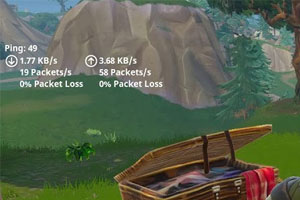
Ping値を表示させられる。
ここではFORTNITEを例として紹介していますが、Ping値を測定することができれば、どんなゲームでも問題ありません。
荒野行動(msで表示されます)などでも測定することができるはずです。
そして、もしできるのであれば、2つ以上のタイトルで測定して、Ping値に極端な違いがあるかないかだけ確認しておくことをおすすめします。
2つ測定して極端な違いがなければ、おおよその良し悪しの判断が可能です。
具体的なPing値の目安は後半「Switchで必要なPing値」で紹介していくので、「方法2」で測定しない人は先にチェックしてみてください。
測定方法2:Switchと同じ接続方法を再現して測定する
続いて2つ目は、Switchと同じ接続方法を再現して測定する方法です。
具体的には、無線なら無線、有線なら同じケーブルを利用した有線環境の端末(スマホやパソコンなど)を用意し、その端末を利用してPing値を測るという方法になります。
ゲームのダウンロードなどがないので簡単に測定することはできますが、その分「方法1」と比較して数値が不正確になりがちです。

異なるため、正確な数値は測定できない。
なので、1つ目の方法で測定できる人は1つ目をメインにして、2つ目は追加の確認程度で調べてみるという方法が良いと思います。
ちなみに、Ping値を測定するのにおすすめのサイトは「Cloudflare測定サイト」です。
パソコンやタブレットなら下のような画面で表示され、スマホの場合は右側にPing値(Latency)が表示されるようになっています。
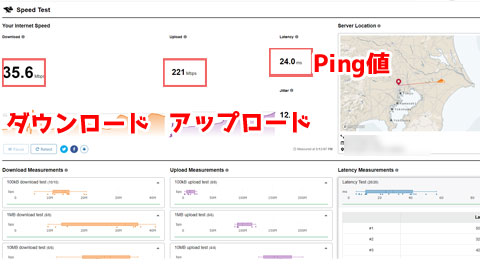
追加で余裕がある人は「Speedtest.net」や「Fast.com」など、他のPing値が分かるサイトでも測定すると良いです。
複数のサイトで測定しておくと、より正確な数値に近いデータを確認することができますので、2~3サイトで測定しておくことをおすすめします。
Nintendo Switchで必要になるPing値の目安は50ms

それでは、Ping値の測定が終わったら具体的な数値についてです。
目安になるPing値は、ゲーム内で確認した数値と別端末で確認した数値で変わってくるので、それぞれに分けてまとめてみました。
| 測定サイトPing値 | ||
|---|---|---|
| 0~10ms | ||
| 10~20ms | ||
| 20~30ms | ||
| 30~50ms | ||
| 50ms~ |
まず、どんなゲームもプレイできる基準が「普通」ラインです。
ゲーム内で50ms以下、測定サイト上で30ms以下のPing値になっていれば、多少のラグを感じる人はいるかもしれませんが、ある程度普通にプレイはできると思います。
そして、回線が重要になるタイトル(フォートナイトやスマブラ、Apex、スプラなど)では「速い」ライン以上を目指せるとベストです。

30ms以下のPing値を目指したい!
ゲーム内で30ms以下、測定サイト上で20ms以下であれば、普段1桁のPing値でやっているような人以外はラグを感じずプレイできると思います。
一方で、測定したPing値が「遅い」や「ヤバめ」ラインになってしまった人は、何かしらで改善する必要があります。
| 回線名 | 平均速度 | 平均Ping値 |
|---|---|---|
| NURO光
| 下り:635.55Mbps 上り:622.8Mbps | 10.95ms |
| auひかり
| 下り:513.23Mbps 上り:524.03Mbps | 14.33ms |
| ソフトバンク光
| 下り:312.47Mbps 上り:341.11Mbps | 16.24ms |
| ドコモ光
| 下り:267.85Mbps 上り:284.09Mbps | 18.63ms |
| eo光 ※関西限定 | 下り:749.41bps 上り:691.47bps | 14.39ms |
| コミュファ光
※東海地方限定 | 下り:649.71bps 上り:3642.12bps | 14.29ms |
※速度計測サイト みんなのネット回線速度より
【住んでいる地域とPing値に関して】
Ping値は住んでいる地域(都会か田舎か)によっても大きく変わってきます。
それこそ「かなり速い」ラインのPing値を安定して出すには、都会に住まないとそこそこ厳しいです。
なので、都心部から離れたエリアに住んでいる人は「速い」ラインを目指して、都心に住んでいる人は「かなり速い」ラインを目指すと丁度良いと思います。
Nintendo SwitchのPing値を改善する5つの方法
SwitchでPing値が悪かった人ができる改善法は大きく5つです。
【SwitchのPing値改善法】
- Switch本体のDNS・MTU値を設定する
- 有線(LANケーブル)で接続する
- LANアダプターを買い換える
- ルーターの再起動&ルーターの買い替え
- IPv6(IPoE)接続に切り替える
- 契約しているネット回線を切り替える
どこに原因があるかは分かりませんので、それぞれできるものから試してみると良いと思います。
それでは、具体的な方法について見ていきましょう。
1:Switch本体のDNS・MTU値を設定する
1つ目は、本体の設定で簡単にできる「DNS・MTU」を設定する方法です。
有名な方法なので既に試したことがある人もいるかもしれませんが、まだ試していない人は試してみて下さい。
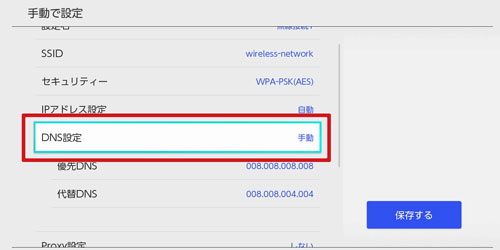 【SwitchのDNS設定変更】 1、 設定>インターネット設定 【SwitchのMTU設定変更】 1、 設定>インターネット設定 |
DNSの設定値は、上で記載した「001.001.001.001/001.000.000.001」の他に「008.008.008.008/008.008.004.004」といったモノもあります。
どっちの方が良いかは接続している環境によって異なりますので、それぞれ試してみて、良い数値になった方を採用すると良いでしょう。
一方のMTU値は、複数のルーターを使用していない限り、契約しているネット回線および接続の方式によってほぼほぼ決まってきます。
これに関しては、上に記載した「MTU値の確認サイト」で確認するのが最も正確な数値になるので、各自でアクセスして確認してみてください。
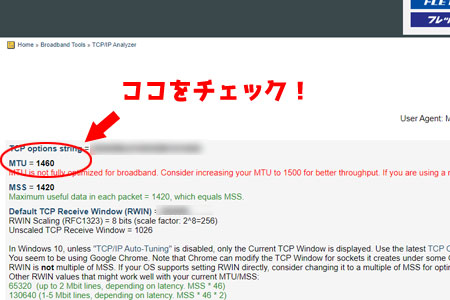
なお、これらの方法はどちらも確実にPing値が改善する方法ではありません。
人によっては、逆に通信状態が悪くなってしまう可能性もありますので、そうなった場合は、DNSかMTUの悪くなった方を初期値に戻すようにしましょう。
初期値は「DNS:手動」「MTU:1400」です。忘れないように注意してください。
2:有線(LANケーブル)で接続する
2つ目の方法は、LANケーブルを利用して有線接続する方法です。
Switchは機器の仕様上、無線でプレイしている人が多くいるかもしれませんが、Ping値を低く安定させるなら有線一択になります。
なので、無線でプレイしている人は、有線に切り替えるようにしましょう。
またこの時、利用するLANケーブルのカテゴリをチェックします。
カテゴリはLANケーブルのスペックを表した数値で、現在主流なものとして5種類のカテゴリが用意されています。
Switchで使うなら、カテゴリ5e以上のLANケーブルが必要になります。
カテゴリ5e以上のLANケーブルであれば、どれも実測値はほとんど変わらないと思いますので、手持ちで間に合う人はそのまま利用すると良いでしょう。
一方で、手持ちのLANケーブルが古い、もしくはLANケーブルを持っていないという人は、カテゴリ6Aのケーブルを購入することをおすすめします。
カテゴリ6Aでも値段がそこまで変わるわけではありませんので、購入する方は検討してみてください。
 |
iBUFFALO ツメの折れないLANケーブル UTP Cat6a ストレート ノーマルタイプ 5m ブラック BSLS6ANU50BK
過去90日間の平均価格¥571 |
 オンラインゲーム向きのLANケーブルは?カテゴリと形の特徴まとめ!
オンラインゲームを快適にプレイするためには、しっかりとしたLANケーブルが必要です。しかし、「LANケーブルの見分け方分からない…。」という人も多いでしょう。そこで、オンラインゲーム向きのLANケーブルと、LANケーブルのスペックや特徴について分かり易くまとめ...
2024-04-02
オンラインゲーム向きのLANケーブルは?カテゴリと形の特徴まとめ!
オンラインゲームを快適にプレイするためには、しっかりとしたLANケーブルが必要です。しかし、「LANケーブルの見分け方分からない…。」という人も多いでしょう。そこで、オンラインゲーム向きのLANケーブルと、LANケーブルのスペックや特徴について分かり易くまとめ...
2024-04-02
3:LANアダプターを買い換える
続いて3つ目は、LANアダプターについてです。
Switchを有線で接続するには、LANケーブルにプラスしてLANアダプターという器具が別で必要になります。
LANアダプターを持っていない人や昔から同じLANアダプターを利用している人(特にWii U世代のモノを使っている人)は、LANアダプターを購入しましょう。
購入するLANアダプターは、メジャーどころであれば基本的にどれでもOKです。
有名どころで言うと、「BUFFALO」「YOSH」「elecom」といったメーカーがありますので、この辺りから選んでみると良いと思います。
 BUFFALO 有線LANアダプター LUA4-U3-AGTE-BK ブラック Giga USB3.0対応 【Nintendo Switch動作確認済み】 新品価格
|
 新品価格
|
個人的におすすめなのは、BUFFALOのLANアダプターです。
国産メーカーで評判も良いので、どれが良いか悩んでしまった人はBUFFALOのLANアダプターを購入してみると良いでしょう。
ちなみに、Switchを有線で接続する時の接続状態は以下のような感じになります。
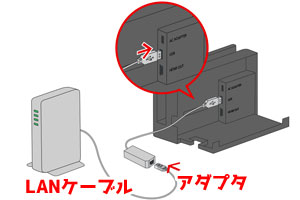
接続自体は全然難しくないので、問題なく接続するできると思います。
どうしても接続方法が分からない場合は、公式サイト(有線インターネット接続設定)で確認できますのでチェックしつつやってみてください。
4:ルーターの再起動&ルーターの買い替え
続いて4つ目は、ルーターの再起動・買い替えです。
困った時は再起動という有名な言葉がありますが、ルーターに関しても再起動することでPing値が改善することがあります。
なので、困った時はまずルーターの再起動をしてみましょう。

そしてもう1つが、ルーターが古くなった、あるいはスペックがイマイチな場合の買い替えです。
買い替えの目安になるのは以下の3点です。
【ルーターの買い替え目安】
- 同じルーターを5年以上利用していないか
- 有線の最大ポートは最大1Gbpsに対応しているか
- 無線の規格が11ac(Wi-Fi5)もしくは11ax(Wi-Fi6)に対応しているか
以上の3つのうち、どれか1つでも満たしていない場合は、ルーターの買い替えをおすすめします。
まず5年以上同じルーターを利用している人は、ほぼ機械的な寿命です。
対応規格が古かったり、機器の内部処理や情報処理が遅くなっていたりする可能性が高いので、買い替えることをおすすめします。
そして残りのスペックに関しては、「ルーター名 スペック」等で手持ちのルーターを検索して、各自で確認する必要があります。
一応、無線の規格は本体裏に貼られているシールに記載されています。

無線規格が記載されている。
なお、買い替えする際は無理に高いルーターを購入する必要はありません。
5,000円前後で十分なルーターを購入できますので、以下の記事も参考にしつつ自分に合ったルーターを購入してみてください。
 ゲームにおすすめのルーター11選!スペックに分けて詳しく紹介!
オンラインゲームをプレイする上で重要なのがルーターです。ルーターが原因でゲームにラグが起きたり、回線落ちが起きるようなことも多々あります。しかし、いざルーターを買い換えようと思っても数が多く選ぶのが難しいです。そこで、今回はスペックに分けてオスス...
2023-11-19
ゲームにおすすめのルーター11選!スペックに分けて詳しく紹介!
オンラインゲームをプレイする上で重要なのがルーターです。ルーターが原因でゲームにラグが起きたり、回線落ちが起きるようなことも多々あります。しかし、いざルーターを買い換えようと思っても数が多く選ぶのが難しいです。そこで、今回はスペックに分けてオスス...
2023-11-19
5:IPv6(IPoE)接続に切り替える
続いて5つ目は、IPv6接続に切り替える方法です。
ネット上では、「v6プラス」「IPv6接続」「IPv4 over IPv6接続」など色々な呼ばれ方をしていますが、ここでは統一してIPv6接続と呼びます。
IPoE接続はいわゆるNTT回線で使える接続方式で、今まで問題になっていた回線混雑を避けて通信することができるようになります。

HGWを確認して自分が使っている回線がNTT回線だった人は、契約しているプロバイダに問い合わせてIPoE(IPv6)接続に切り替えましょう。
もしIPoE接続に対応していない場合、プロバイダの変更などが必要です。
すでに、フレッツ光や光コラボなどNTT回線を使っている場合、転用や事業者転用を利用することで工事なしで切り替えも可能です。
| 光回線 | IPoEサービス名称 |
|---|---|
| GMO × ドコモ光
| v6プラス |
| OCN インターネット × ドコモ光 | OCN IPv6インターネット接続(IPoE) |
| So-net光
| v6プラス |
| ソフトバンク光
| IPv6高速ハイブリット |
| ビッグローブ光
| IPv6オプション |
また、申し込みに合わせて「対応しているルーターのレンタルがあるか」も確認しておくことをおすすめします。

最近の国内メーカーのルーターであれば基本対応していますが、持っていない人もいると思いますので、そういった人はレンタルを利用しましょう。
なお、IPv6接続の中には一部Switchのゲームが不安定になるモノもあります。
光コラボによってはIPoE(IPv6)対応ルーターを無料で提供しています。心配な方は、このようなプロバイダに申し込みをするのも有効な手段です。
IPoE対応ルーター無料プロバイダ
その辺りについては、以下記事で解説していますので、気になる人は合わせてチェックしてみてください。
 オンラインゲームとIPv6・v6プラスを徹底解説!結局ゲームはできるの?
v6プラスでオンラインゲームをプレイするメリット・デメリットをまとめました。また、v6プラスでオンラインゲームをプレイするときに起きがちな問題とその対処法も解説しています。v6プラス導入を検討している人は参考にしてみて下さい。
2023-11-11
オンラインゲームとIPv6・v6プラスを徹底解説!結局ゲームはできるの?
v6プラスでオンラインゲームをプレイするメリット・デメリットをまとめました。また、v6プラスでオンラインゲームをプレイするときに起きがちな問題とその対処法も解説しています。v6プラス導入を検討している人は参考にしてみて下さい。
2023-11-11
なお、以下の動画でIPv6のことを詳しく解説しているので併せて参考にしてください。
6:契約しているネット回線を切り替える
最後の方法は契約しているネット回線の切り替えです。
ここまで5つの方法を紹介してきましたが、もし契約している大元の回線がイマイチなら、Ping値の基準値に届かせるのは難しいと思います。
手間はかかってしまいますが、それだけ大元のネット回線は重要です。
「絶対にこの回線はダメ!」というのはありませんが、通信速度やPing値など複数の点から考えて、以下の回線はゲームに向かないことが多いです。
【ゲームに向かない回線の一例】
- モバイル回線:WiMAXや○○Wi-Fiシリーズなど
- ホームルーター:WiMAXやSoftbank Airなど
- マンション回線:レオネット、D.U-netなど
- CATV回線:J:com、iTSCOMなど
- ADSL回線:ヤフーADSL、フレッツADSL
現在これらの回線を契約していて困っている人は、回線を切り替えるのが無難でしょう。
また、「回線強者になりたい!」「せっかくやるなら快適な環境を作りたい!」という人にも、回線の切り替えはかなりおすすめできます。
個人的におすすめなのは、実測値・評判ともに優れている以下の回線です。
| ・下り最大2Gbpsの高速回線 ・全国複数のeSports施設で採用 ・現状ゲームに一番オススメ |
|
| ・最大1Gbpsの高速回線 ・独自配線網で高速&安定 ・NURO光に次いでオススメ |
|
| ・最大1Gbpsの高速回線 ・ポート制限のないIPv6接続 ・NURO/auに次いでオススメ |
ゲーム界隈で人気なのは、「 NURO光
![]() 」「 auひかり
」「 auひかり
![]() 」「地域の電力回線」です。
」「地域の電力回線」です。
電力回線は、「 eo光(関西)」「 コミュファ光
![]() (東海)」「 MEGAEGG光
(東海)」「 MEGAEGG光
![]() (中国)」「 ピカラ光
(中国)」「 ピカラ光
![]() (四国)」「 BBIQ光
(四国)」「 BBIQ光
![]() (九州)」の5種類になります。
(九州)」の5種類になります。
これらの回線は、NTT網ではなく独自の光ファイバーを利用しているため混雑の影響を受けづらく、他の回線と比較して高速で安定という特徴を持っています。
なので、これらの回線が対応エリア内で契約できる人は、優先度高めに考えてみると良いでしょう。
※関連記事
auひかりの速度にまつわる嘘!IPv6が速い?プロバイダはどれも同じ?

そして、これらの回線が使えない人におすすめなのが、NTT網の「 ソフトバンク光
」や「 ドコモ光
![]() 」です。
」です。
特にソフトバンク光は、IPv6接続のデメリット(ポート制限)を受けない回線なので、NTT回線の中では優先度高めになります。
この辺りは、自分の環境やスマホとのセット割なども考慮しつつ、どの回線にするかを考えてみると良いでしょう。
 【ネトゲ廃人が選ぶ】オンラインゲームのおすすめネット回線5選!
オンラインゲームにオススメのネット回線5選をネトゲ廃人でもある管理人がまとめました。回線を選ぶ際に重要になる「通信速度・Ping値・安定性」についても解説しています。オンラインゲームの回線選びで悩んでいる人は参考にしてみて下さい。
2025-03-24
【ネトゲ廃人が選ぶ】オンラインゲームのおすすめネット回線5選!
オンラインゲームにオススメのネット回線5選をネトゲ廃人でもある管理人がまとめました。回線を選ぶ際に重要になる「通信速度・Ping値・安定性」についても解説しています。オンラインゲームの回線選びで悩んでいる人は参考にしてみて下さい。
2025-03-24
まとめ:SwitchのPing値について
このページでは、SwitchのPing値についてまとめました。
SwitchでのPing値測定方法は2つあり、1つは「ゲーム内で表示させる方法」、そしてもう1つは「別の端末で測定する方法」の2つになります。
どちらの方法を利用しても良いのですが、1つ目の方法を複数のタイトルで行うというやり方が一番正確な数値が出ると思います。
なので、できるだけ正確なPing値が知りたいと言う人はその方法を試してみると良いでしょう。
また、Ping値が悪い時は本体の設定や周辺機器の見直しで改善できることがあります。
ここでは改善法を6つ紹介していますので、自分に合った改善法を試してみてください。
【お知らせ】
新しくYouTubeチャンネル始めました!
分かりずらいネットやスマホなどの通信関連の用語やサービスについてヘンタウロスと珍狗(ちんぐ)ができるだけわかりやすく解説しています。
|
|
|
 【調査】ADSL回線で快適にオンラインゲームをプレイすることは出来る?
利用者こそ減少傾向にありますが、ADSL回線を利用している人は一定数います。少し古い配線方式にはなりますが、ADSLで快適にオンラインゲームをプレイすることは出来るのでしょう...
【調査】ADSL回線で快適にオンラインゲームをプレイすることは出来る?
利用者こそ減少傾向にありますが、ADSL回線を利用している人は一定数います。少し古い配線方式にはなりますが、ADSLで快適にオンラインゲームをプレイすることは出来るのでしょう...
 PS4の通信速度の目安は?速度の改善法とよくある疑問もまとめて解説!
「PS4の通信速度ってどれくらい必要なの?」という人向けに、通信速度の測定方法から目安になる数値、そして通信速度が遅いときの改善法を紹介していきます。また、それに合わせて...
PS4の通信速度の目安は?速度の改善法とよくある疑問もまとめて解説!
「PS4の通信速度ってどれくらい必要なの?」という人向けに、通信速度の測定方法から目安になる数値、そして通信速度が遅いときの改善法を紹介していきます。また、それに合わせて...
 ApexLegendsのPing値はどれくらいが理想?筆者の環境と改善法も紹介!
「ApexのPing値ってどれくらい必要なの?」という人向けに、ApexのPing値情報についてまとめました。Ping値はラグに直結する数値になってきますので、Apexプレイヤーはぜひチェッ...
ApexLegendsのPing値はどれくらいが理想?筆者の環境と改善法も紹介!
「ApexのPing値ってどれくらい必要なの?」という人向けに、ApexのPing値情報についてまとめました。Ping値はラグに直結する数値になってきますので、Apexプレイヤーはぜひチェッ...
 ApexLegendでパケットロスが発生する原因と12の改善法を紹介!
「パケットロスのせいでApexが楽しめない…。」という人向けにパケロスの改善法をまとめました。パケロスは自分が原因で起きている可能性が高いです。そこで、このページでは自分の...
ApexLegendでパケットロスが発生する原因と12の改善法を紹介!
「パケットロスのせいでApexが楽しめない…。」という人向けにパケロスの改善法をまとめました。パケロスは自分が原因で起きている可能性が高いです。そこで、このページでは自分の...
 【真実】Apexは通信速度がほぼいらない!?実際の数値と目安を解説!
「実際のところApexの通信速度ってどれくらい必要なの?」という人向けに、本当に必要な通信速度を計算してみました。多少数値のズレはあると思いますが、Apexをプレイしている人...
【真実】Apexは通信速度がほぼいらない!?実際の数値と目安を解説!
「実際のところApexの通信速度ってどれくらい必要なの?」という人向けに、本当に必要な通信速度を計算してみました。多少数値のズレはあると思いますが、Apexをプレイしている人...


 チャンネル登録
チャンネル登録